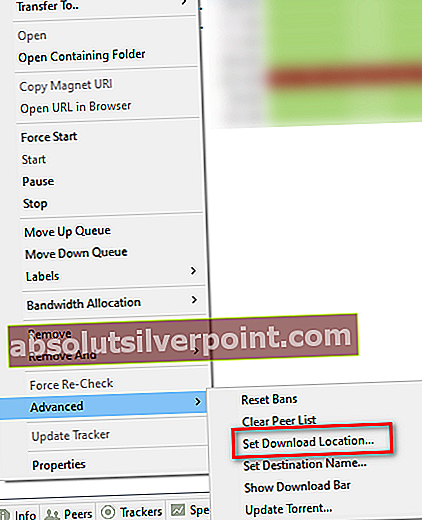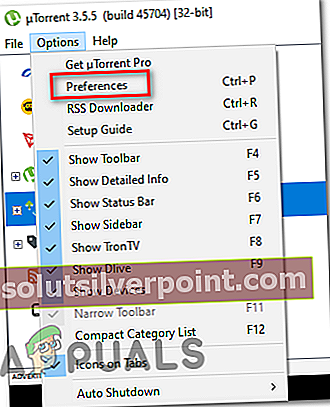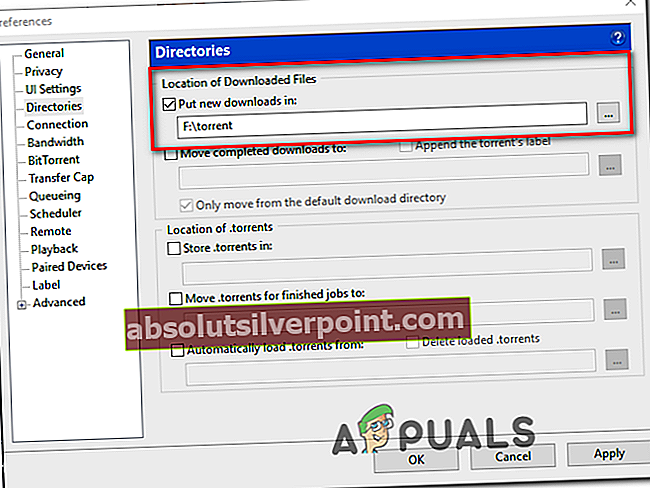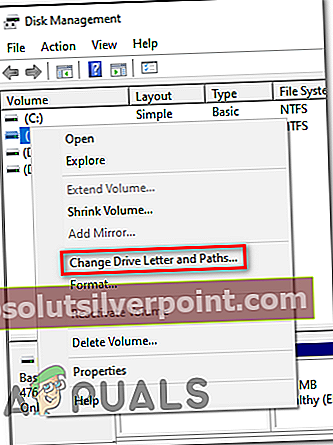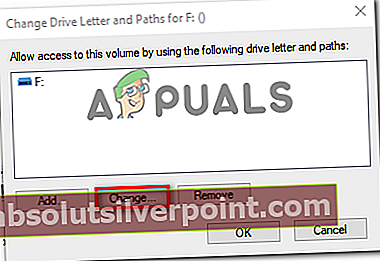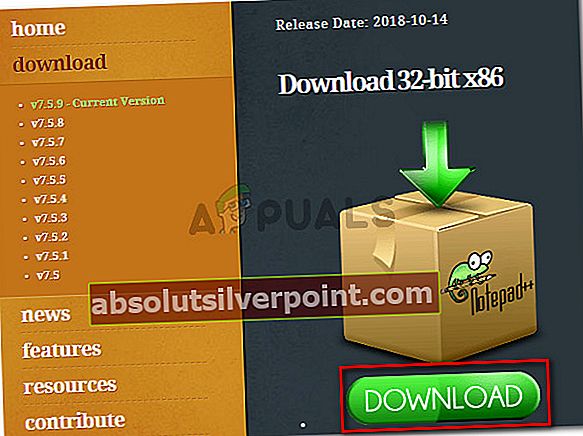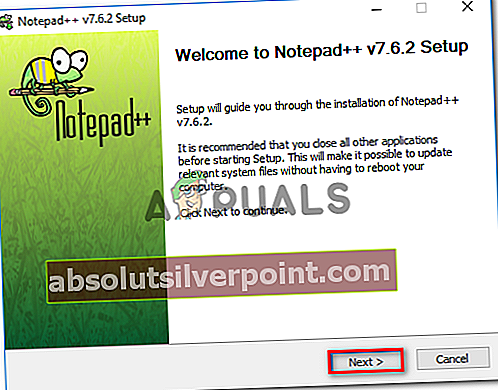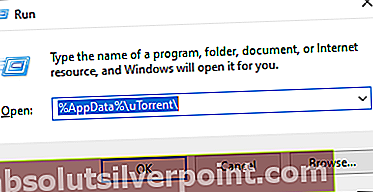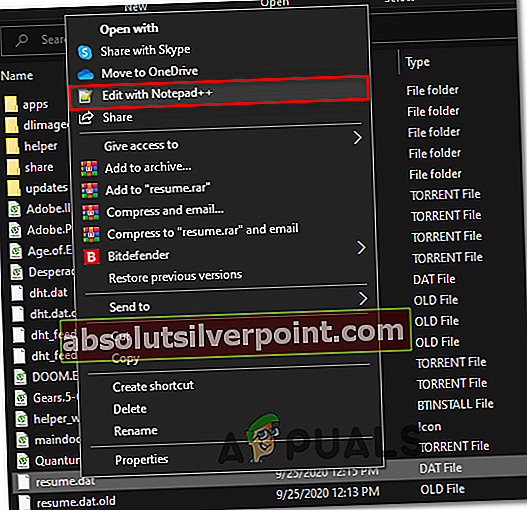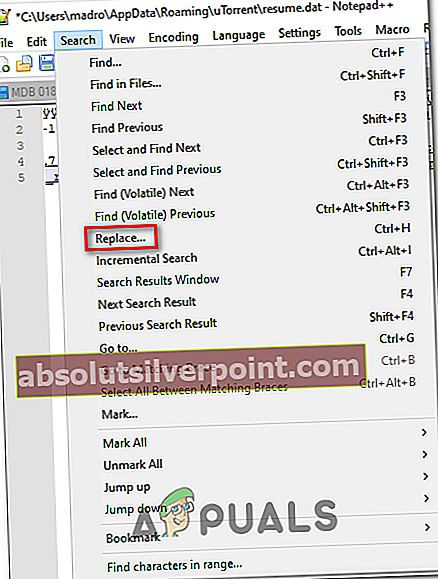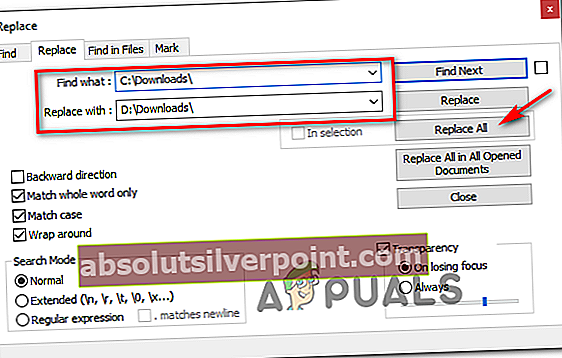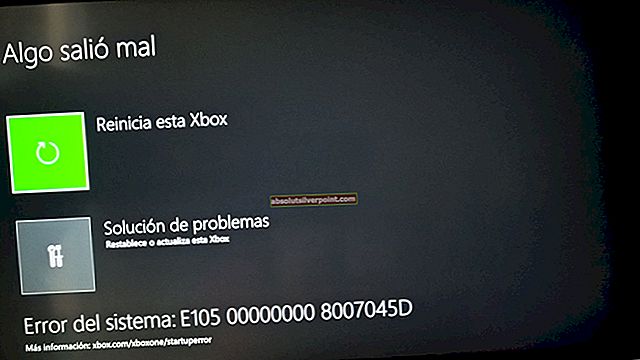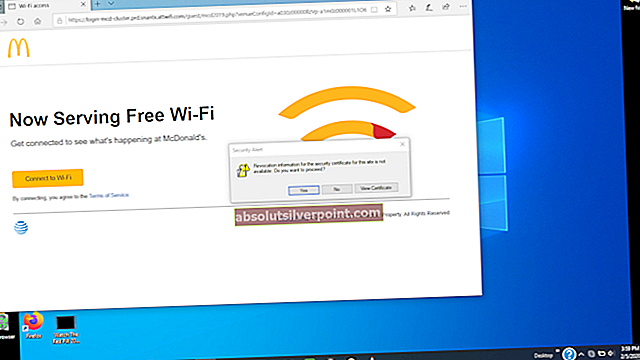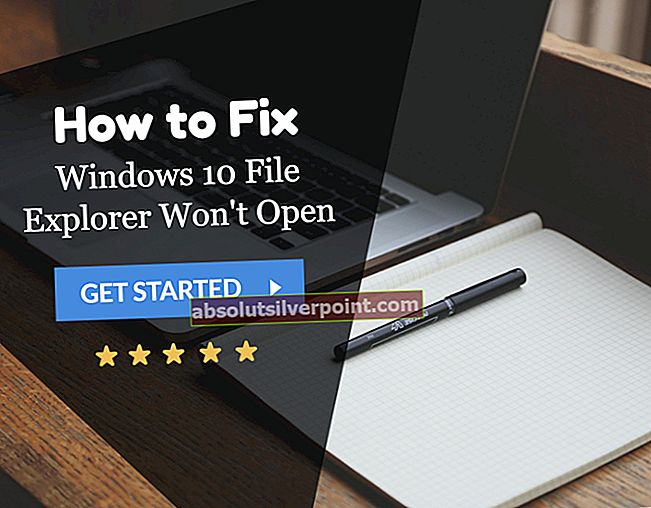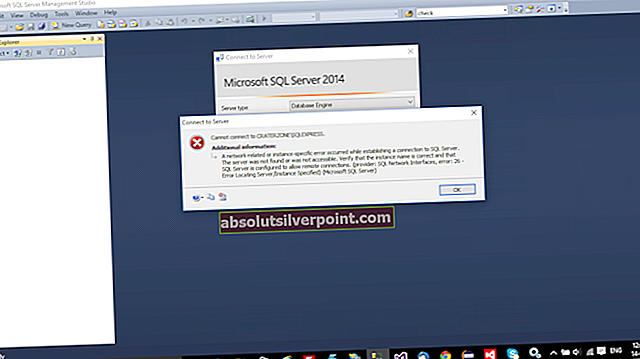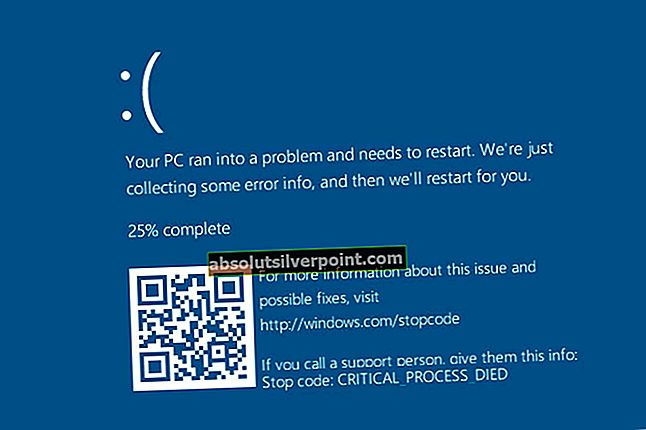Někteří uživatelé systému Windows hlásí, že náhodně vidí ‚Bývalý svazek není připojen„Chyba v jejich torrentovém klientovi. Po rozšíření chyby se ve zprávě uvádí, že přístup na disk, na kterém jsou soubory uloženy, není k dispozici. Uvádí se, že k tomuto problému dochází u většiny populárních torrentových klientů, včetně BitTorrent, Utorrent a Vuse.

Po prozkoumání tohoto konkrétního problému se ukázalo, že k tomuto problému může dojít z několika možných příčin. Zde je seznam potenciálních viníků:
- Špatné písmeno externí jednotky - Pokud používáte externí disk, první věcí, kterou byste měli udělat, je odpojit jej od počítače a znovu se připojit. Tato operace snad donutí váš OS přiřadit jiné písmeno jednotky (stejné, jaké očekává váš torrentový klient)
- Nesprávné umístění pro stahování - Podle některých zasažených uživatelů může k tomuto problému dojít také v případech, kdy váš torrentový klient aktuálně ukládá nesprávné umístění pro stahování. V takovém případě vám změna pomocí nabídky Nastavení umožní problém úplně vyřešit.
- Dopis v klientovi torrentu se neshoduje - Pokud obdržíte tento chybový kód s externí jednotkou a budete jej neustále odpojovat, je možné, že váš počítač přidělil jiné písmeno, které vrhá chybu do vašeho torrentového klienta. V takovém případě můžete upravit nabídku Předvolby tak, aby odpovídala písmenu jednotky.
- Špatné písmeno ve správě disků - Je také možné, že jste tuto chybu začali vidět po úpravě písmene jednotky pomocí nástroje Správa disků. Pokud je tento scénář použitelný, měli byste být schopni tento problém vyřešit pomocí stejného nástroje k provedení změny písmene očekávaného vaším torrentovým klientem.
- Částečně poškozený torrent - Pokud během stahování torrentu dojde k neočekávanému přerušení, může váš klient kvůli konfliktním datům odmítnout obnovit stahování. V takovém případě můžete chybovou zprávu vyřešit tak, že vynutíte, aby váš torrentový klient vynutil opětovnou kontrolu konkrétního torrentu.
- Soubor Resume.dat obsahuje konfliktní data - Pokud se nebojíte upravit konfigurační soubory, měli byste být schopni problém vyřešit úpravou souboru resume.dat pomocí pokročilého nástroje textového editoru, jako je Notepad ++.
Metoda 1: Znovu připojte problematickou jednotku
Pokud používáte externí disk a máte ve zvyku jej často odpojovat, měli byste začít odpojením a opětovným připojením problematické externí jednotky.
Tato operace vynutí váš operační systém k opětovnému přiřazení dopisu externí jednotce, který by mohl problém automaticky vyřešit.
Po opětovném připojení externí jednotky pomocí správného kabelu restartujte torrentového klienta a zkontrolujte, zda je problém nyní vyřešen.
Pokud to samébývalý svazek není připojen„Chyba se stále vyskytuje, přejděte dolů k další metodě níže.
Metoda 2: Nastavení správného umístění pro stahování
Jak se ukázalo, jednou z nejběžnějších instancí, která spustí tuto chybu, je situace, kdy jeden (nebo více) z vašich torrentů odkazuje na cestu ke stažení, která již neexistuje.
K tomu obvykle dochází, když uživatelé zahájí stahování na vyměnitelné jednotky a poté se rozhodnou je odebrat (zatímco se soubor stahuje nebo načte).
Pokud je tento scénář použitelný, můžete tento problém snadno vyřešit identifikováním problematického torrentu a nastavením správného umístění pro stahování z nastavení torrentu.
Abychom vám to usnadnili, připravili jsme podrobného průvodce nastavením správného umístění pro stahování:
- Otevřete torrentového klienta, který za vás chybu spustí, klikněte pravým tlačítkem na torrent, který způsobuje problém, a klikněte na Pokročilé> Nastavit umístění stahování.
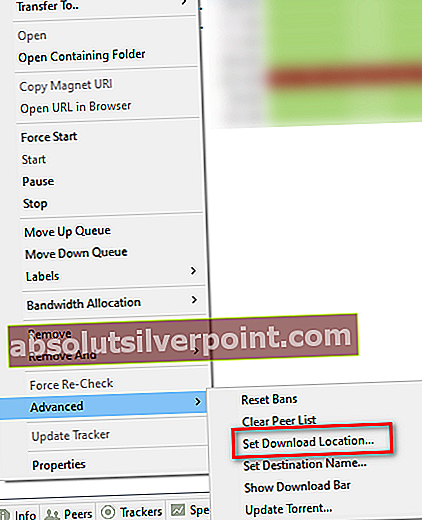
- V další nabídce pokračujte a přejděte do umístění, kam ukládáte soubory torrentu, a klikněte na Vybrat složku jakmile je vybráno správné umístění.
- Restartujte torrentového klienta a zkontrolujte, zda je problém nyní vyřešen.
V případě, že stále dochází ke stejnému problému, přejděte dolů k další potenciální opravě níže.
Metoda 3: Přiřazení písmene jednotky k jednotce přidělené počítači (pouze uTorrent)
Pokud používáte externí disk a pravidelně jej odpojujete od počítače, je možné, že když jej připojíte zpět, písmeno jednotky přidělené vaším počítačem se změní.
Na Utorrentu k tomu pravděpodobně dojde kvůli nastavení na kartě Předvolby.
To je mnohem častější, než si myslíte. Naštěstí je to velmi snadné opravit - stačí upravit adresáře na obrazovce Předvolby tak, aby odpovídaly písmenu jednotky a jednotce přidělené počítači.
Tady je stručný průvodce krok za krokem, který vás provede jednotlivými kroky:
- Otevřete Utorrent a klikněte na lištu nahoře Možnosti, poté klikněte na Předvolby z nově objevené kontextové nabídky.
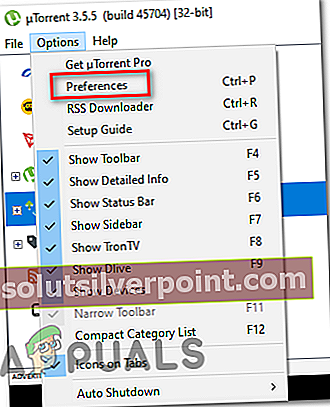
- Jakmile jste uvnitř Předvolby okno, klikněte na Adresáře z levé strany, poté se přesuňte do pravé části a zkontrolujte, zda písmena jednotky odpovídají vaší aktuální konfiguraci.
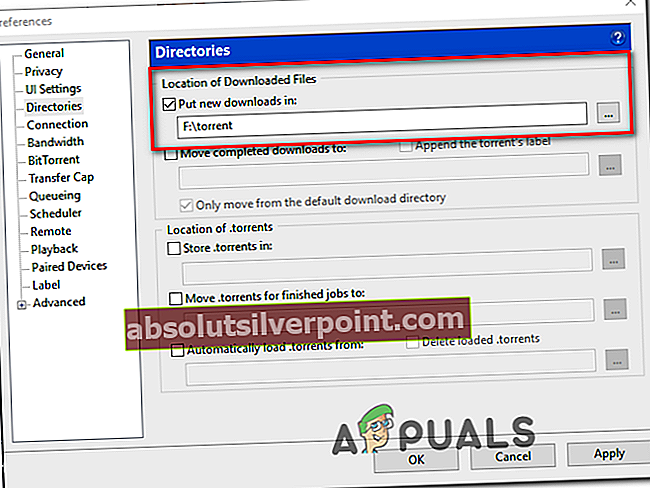
- Udeřil Aplikovat Chcete-li uložit změny, restartujte klienta uTorrent a zkontrolujte, zda je problém nyní vyřešen.
V případě, že stále vidíte to samébývalý svazek není připojen„Chyba, přejděte dolů na další potenciální opravu níže.
Metoda 4: Změňte písmeno jednotky ze správy disků
Pokud máte tuto chybu zasaženou mnoha různými torrenty nebo nechcete na svém torrentovém klientovi nic měnit, můžete tento problém vyřešit opačně.
Jiný způsob upevnění „bývalý svazek není připojen„Chybou je zjistit, které písmeno jednotky je od vašeho torrentového klienta očekáváno, a změnit písmeno jednotky obsahující soubor torrentu tak, aby se shodovalo pomocí správy disků.
Pokud hledáte podrobná vysvětlení, podle pokynů níže změňte písmeno jednotky pomocí nástroje Správa disků:
- Začněte otevřením svého torrentového klienta a zkontrolujte chybovou zprávu. Pokud na chybu umístíte ukazatel myši, mělo by se zobrazit písmeno jednotky, které váš torrentový klient očekává.
- Jakmile víte, které písmeno váš torrentový klient očekává, zavřete jej a stiskněte Klávesa Windows + R. otevřít Běh příkaz. Uvnitř textového pole souboru Běh okno, zadejte „Diskmgmt.msc“ a stiskněte Enter otevřít Správa disků nástroj.

- Jakmile jste uvnitř Správa disků nástroj, klikněte pravým tlačítkem na písmeno jednotky, které neodpovídá ekvivalentu torrentového klienta, a vyberte Změňte písmena a cesty z nově objevené kontextové nabídky.
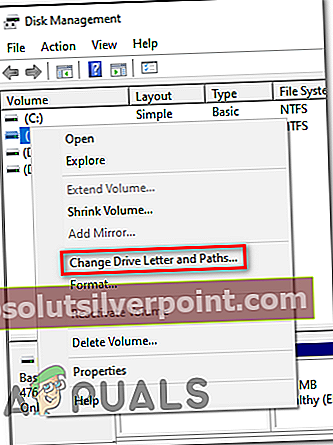
- Z Změňte písmeno jednotky a cesty obrazovce klikněte na ikonu Změna knoflík.
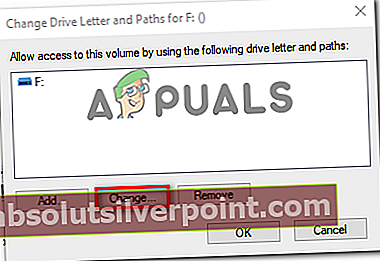
- Z Změňte písmeno jednotky nebo cestu, vybertePřiřaďte následující písmeno jednotky, pak pomocí rozevírací nabídky vyberte stejné písmeno jednotky, jaké očekává váš torrentový klient.
- Klepněte na OK uložte změny a poté restartujte počítač, aby se tyto změny projevily.
- Po dokončení dalšího spuštění otevřete svého torrentového klienta a zkontrolujte, zda je problém nyní vyřešen.
Pokud se stále setkáváte se stejnýmbývalý svazek není připojen„Chyba, přejděte dolů na další potenciální opravu níže.
Metoda 5: Opětovná kontrola problematických torrentů
Pokud pro vás žádná z výše uvedených možných oprav nefungovala, můžete zkusit jednu věc - přinutit svého torrentového klienta, aby znovu zkontroloval problémový torrent. Tato operace byla potvrzena jako úspěšná uživateli uTorrent i BitTorrent.
Ale není to jen na těchto 2 torrentech - Každý podobný klient tohoto druhu má Vynutit opětovnou kontrolu funkce, kterou lze spustit kliknutím pravým tlačítkem na problematický torrent a výběrem možnosti z kontextové nabídky.

Po dokončení postupu nové kontroly restartujte počítač a při příštím spuštění torrentového klienta zkontrolujte, zda chyba zmizí.
Pokud stále dochází ke stejnému problému, přejděte dolů k další potenciální opravě níže.
Metoda 6: Úpravy souboru resume.dat (pouze uTorrent)
Pokud vám nevadí úprava konfiguračních souborů, dalším způsobem řešení tohoto konkrétního chybového kódu je použití vylepšeného textového editoru, jako je Notepad ++, který nahradí všechny instance nesprávného písmene jednotky ze souboru resume.dat souboru uTorrent.
Důležité: Soubor resume.dat je citlivý v tom smyslu, že po jeho úpravě je nutné zachovat přesnou délku (lze upravit pouze písmeno cesty)
Několik dotčených uživatelů, kteří se také setkali s „bývalý svazek není připojen„Chyba potvrdila, že se jim podařilo chybu opravit do pomocí programu Poznámkový blok ++ nahradit každou nesprávnou instanci ze souborů resume.dat.
Zde je několik podrobných pokynů, jak to provést:
- Začněte tím, že zajistíte, že každá instance uTorrentu bude uzavřena a na pozadí nebude spuštěn žádný proces.
- Dále navštivte oficiální stránka pro stahování Notepad ++ a stáhněte si instalační program pro nejnovější verzi textového editoru.
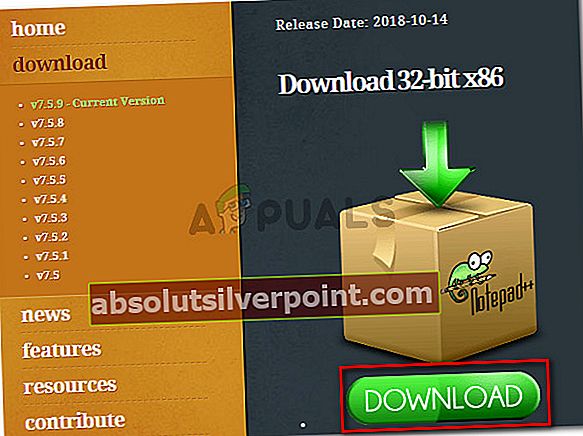
Poznámka: Níže můžete provést úpravy výchozího textového editoru (Poznámkový blok), ale nedoporučujeme to, protože riskujete, že upravíte nesprávné informace.
- Po dokončení stahování otevřete instalační program Notepad ++ a podle pokynů na obrazovce nainstalujte software do počítače.
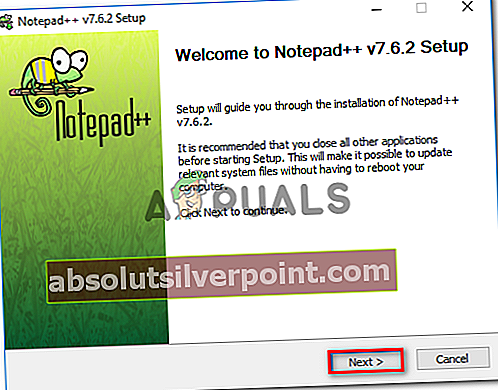
- Po dokončení instalace stiskněte Klávesa Windows + R. otevřít Běh dialogové okno. Do textového pole zadejte „% AppData% \ uTorrent“ a stiskněte Enter přejít přímo na místo, kde resume.dat Je uložen.
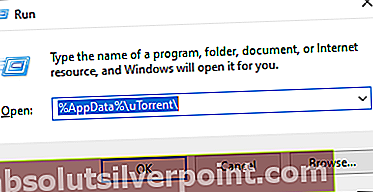
- Uvnitř složky uTorrent z Data aplikací, klikněte pravým tlačítkem na resume.dat a vybrat Úpravy pomocí Notepad ++ z nově objevené kontextové nabídky.
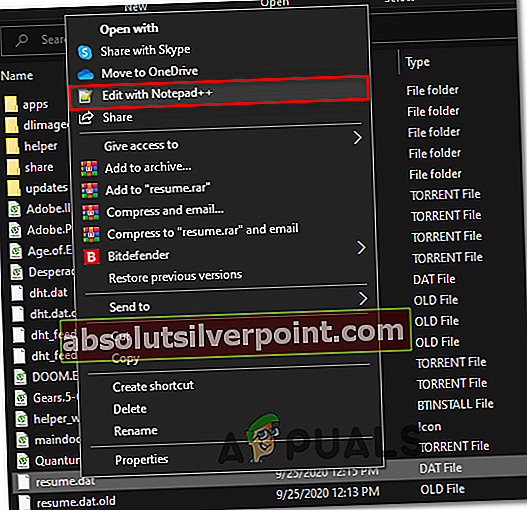
Poznámka: V tomto okamžiku by mohl být dobrý nápad zkopírovat soubor resume.dat pro případ, že byste provedli modifikaci, která jej rozbije. Tento soubor můžete zálohovat jednoduše tak, že jej zkopírujete a vložíte na jinou jednotku nebo složku.
- Jakmile je soubor otevřen v Poznámkový blok ++, použijte pás nahoře pro přístup Vyhledávání, poté klikněte na Nahradit.
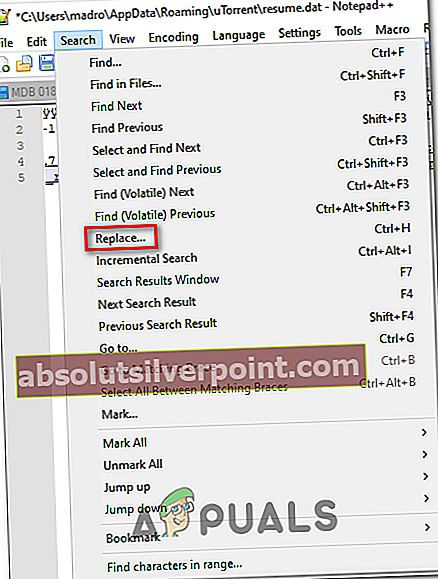
- Jakmile jste uvnitř Nahradit okno, nastavte Najít co na nesprávnou cestu (např. C: \ Stahování \), poté nastavte Nahradit s krabicí se správnou cestou (např. D: \ Stahování \).
- Poté zahájte operaci nahrazení kliknutím na ikonu Vyměnit vše knoflík.
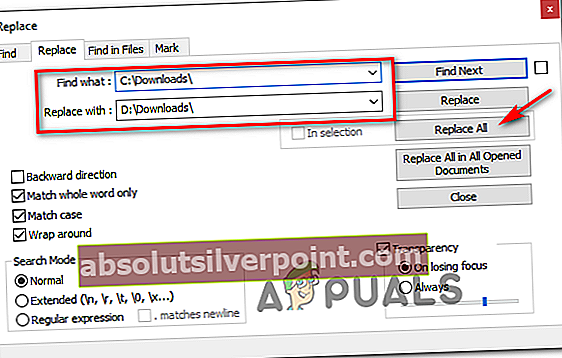
- Dále uložte úpravy, které jste v souboru provedli, a zajistěte, aby název zůstal přesně stejný.
- Nakonec restartujte počítač a zjistěte, zda je problém nyní vyřešen otevřením uTorrent po dokončení dalšího spuštění.